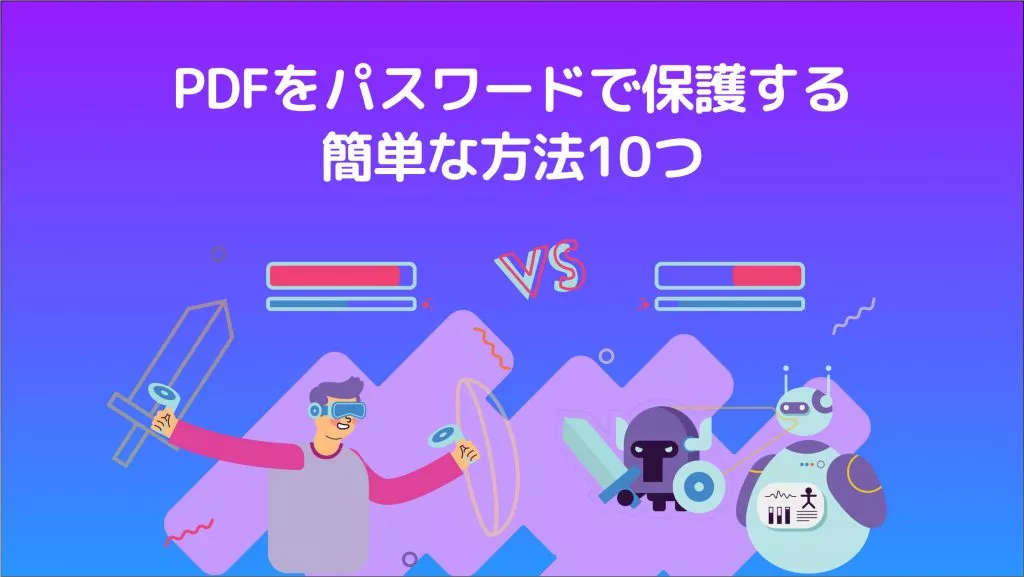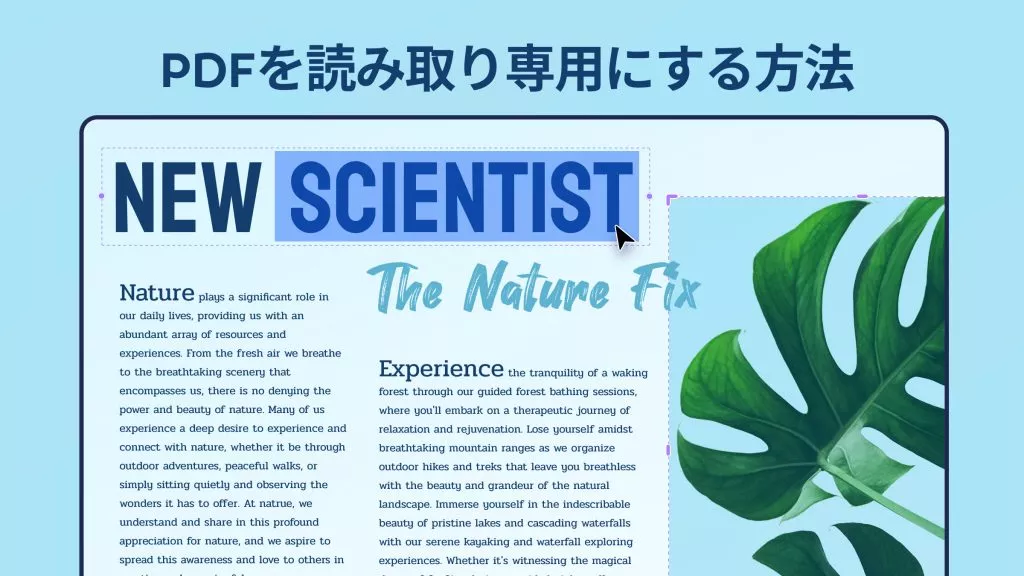突然ファイルが必要になったときにファイルはアクセスできなくなるのはイライラする経験かもしれません。これは特にPDFファイルの場合、その構成方法と、パスワードでロックできるという事実のために当てはまります。PDFから暗号化を解除したり、制限されているPDFファイルのスペースを解放したりする場合、使用できるツールがいくつかあります。
PDFファイルに課せられた暗号化を削除してから変更する場合、aJoysoft PDF Password RemoverとUPDFは、現在最も強力なソリューションです。これらのツールを使用すると、PDFファイルから暗号化を解除する手順は非常に簡単です。ボタンを1つ押すだけで、いつでも制約を削除できます。
方法 1. aJoysoftを使用してPDFから暗号化を解除する方法
aJoysoft PDF Password Removerを使用すると、所有者またはマスターパスワードを知らなくてもPDFファイルを印刷、コピー、または変更できます。これは、上記の許可パスワードとも呼ばれます。前述のように、元のパスワードがわかっている限り、このソフトウェアはユーザーまたはパスワードで保護されたPDFのロックを解除できます。

このソフト一番良いところはどこですか?この強力なPDFパスワード解除ツールは、1回のバッチプロセスで最大200個のPDFをデコードできるため、効率が大幅に向上します。以下は、PDFの暗号化を解除する手順です。
ステップ 1: 暗号化されたPDFファイルをアップロードする
「ファイルを追加」をクリックしてPDFファイルをインポートするか、よりアクセスしやすいドラッグアンドドロップアプローチを利用します。
バッチ処理が利用できるため、1回のセッションでロックを解除するために必要な複数なファイルをインポートできます。

ステップ 2: パスワード保護を解除する
(シナリオ 1): PDFに開くパスワードまたはユーザー パスワードが設定されていません
この場合、aJoysoftはファイルの横にロック記号を表示しません。ドキュメントに変更を加えたり、コピーを印刷できるようにしたい場合は、「パスワードの削除」ボタンをクリックするだけです。

(シナリオ 2): PDFに開くパスワードまたはユーザー パスワードがされています
PDFに開くパスワードまたはユーザーパスワードがある場合、南京錠アイコンと「ドキュメントには開くパスワードがある」というメッセージが表示されます。アクセスするにはパスワードを入力する必要があります。
ロック記号をクリックすると、パスワードの入力を求めるプロンプトが表示されます。正しいパスワードを入力したら、「OK」をクリックしてファイルのロックを解除します。
次に、「パスワードの削除」を選択して、すべての制限を消去します。必要に応じて、インポートされたロック解除されたファイルを保存する宛先フォルダーを選択します。

注:このツールは、編集、コピー、印刷、およびその他のアクションを防止する権限パスワードに関連しています。アクセスを制限する 開くパスワードのロックを解除するには、最初にPDFのロックを解除するためのパスワードを知る必要があります。その場合、同じツールを使用してPDFから暗号化を削除することもできます。
方法 2. UPDFを使用してPDFから暗号化を削除する方法
UPDFは、PDFファイル内のテキストと画像を変更できる高速なPDFエディターです。あなたの創造性をすべて表す鮮やかな画像でPDFを埋めることができます。UIは美しくデザインされており、UPDFはPDFの編集、注釈付け、変換、OCR、および整理の面倒なプロセスを楽しく生産的にします。また、パスワードの追加、セキュリティの確認、パスワードの変更、およびパスワードの削除に役立つ暗号化機能もあります。以下のボタンをクリックして、UPDFをダウンロードしましょう!
Windows • macOS • iOS • Android 100%安全

それを際立たせる機能は次のとおりです。
- 完全な機能と自由度でPDFを編集できる。
- 便利で強力なPDF注釈ツール。
- 目に優しいPDFファイルを閲覧するためのソフトウェア。
- PDFドキュメントとページの管理が簡単。
- また、PDF変換機能もあり、PDFを多くの一般的な形式に変換できる。
- UPDFによるPDF暗号化は簡単。
以下は、UPDFを使用してPDFから暗号化を解除する方法の手順です:(WindowsとMacの両方をサポート)
ステップ 1. UPDFでPDFファイルを開く
PDFドキュメントをUPDFインターフェイスにドラッグできます。または、メインインターフェイスの「ファイルを開く」ボタンをクリックします。PDFドキュメントが開くパスワードで保護されている場合は、パスワードの入力を求められます。

ステップ 2. セキュリティの削除オプションを選択する
右側のツールバーの「パスワードを設定してファイルを保護する」アイコンをクリックし、リストから「この文書からセキュリティ設定削除」オプションを選択します。

ステップ 3. 暗号化を削除する
PDF ドキュメントが権限パスワードで暗号化されている場合は、ここで、「解除」をクリックします。

次に、「保存」をクリックして、ロック解除されたPDFファイルをコンピューターに保存します。これは、UPDFでPDFを保護解除する方法です。この方法は、すでにパスワードを知っている場合にのみ適用されることに注意してください。この方法の最も優れた点は、PDF から暗号化を解除した後、同じツールで編集して注釈を付けることができることです。
✎関連記事:PDFに様々な種類のコメントを追加する方法
以下のボタンをクリックして、UPDFをダウンロードしましょう!
Windows • macOS • iOS • Android 100%安全
PDFドキュメントの2種類の暗号化
ドキュメントを不正アクセスから保護するには、ドキュメントの暗号化が不可欠です。したがって、PDFエディターには、PDFドキュメント内に暗号化を追加するためのさまざまなオプションが用意されています。ドキュメントに追加できる2種類の暗号化について紹介します。
1.パスワード暗号化を開く
このタイプの暗号化の使用は、完全なドキュメントを同封する必要がある場合に役立ちます。文書をロックして別のユーザーに送信したい場合は、パスワードを暗号化して開くオプションを使用できます。このタイプのロックは、許可されていないユーザーがPDFを読み取ることを防ぎます。つまり、PDFは完全にロックされ、開かなければ役に立たないことを意味します。
2.許可パスワード
アクセス許可パスワードは、PDFドキュメントの特定の部分にセキュリティを設定する別の形式の暗号化です。PDFエディターには、他のユーザーが別のアクションを実行できないようにする許可パスワードのオプションを含めるオプションが用意されています。ドキュメントを編集したり、書式を変更したりできない場合があります。ドキュメントを印刷したり、他のプラットフォームで共有したりすることを防ぐ暗号化を設定することもできます.
PDFから暗号化を削除する必要がある理由
PDFドキュメントから暗号化を削除する必要があるのはなぜですか?以下に示す理由は、ドキュメントからパスワードを削除することの重要性を理解するのに役立ちます。
- PDFドキュメントに制限を設定すると、コンテンツのコピーなど、さまざまな操作を実行できなくなります。別の目的でコンテンツを別のファイルにコピーする必要がある場合は、ファイルが暗号化されるまでコピーできません。したがって、これらの暗号化をPDFファイルから削除することが不可欠です。
- 他のユーザーがドキュメントにアクセスしやすくするには、PDFドキュメントから暗号化を削除することを検討するのが最善です。暗号化を解除すると、ドキュメントを他のユーザーと簡単に共有できます。教授として、すべての学生にドキュメントへのパスワードを提供するのは面倒です。
- ドキュメントを別のプラットフォームに公開する場合は、プロセス中に問題が残らないように、PDFドキュメントから暗号化を削除する必要があります。暗号化により、ユーザーはドキュメントにアクセスしたり、ドキュメントを変更したりできなくなるため、これは非常に問題になる可能性があります。
- PDFドキュメントが暗号化されている場合、ドキュメントを印刷することはできません。ドキュメントはアクセスできないため、コマンドを受け付けません。したがって、ドキュメントを印刷するには、ドキュメントから許可パスワードを削除する必要があります。
結論:
ソフトウェア業界で成功するためには、aJoysoftやUPDFなどの製品の背後にある企業は、安全でシンプルなソリューションを提供することで、絶え間なく変化する顧客のニーズを満たす必要があります。これらのツールを試して、ロックされたPDFドキュメントのロックを解除し、簡単に編集してください。勉強やビジネスの円滑な運営において、仕事の生産性と効率を高めることが保証されています。以下のボタンをクリックして、UPDFの機能を体験しましょう!
Windows • macOS • iOS • Android 100%安全
 UPDF
UPDF
 Windows版UPDF
Windows版UPDF Mac版UPDF
Mac版UPDF iPhone/iPad版UPDF
iPhone/iPad版UPDF Android版UPDF
Android版UPDF UPDF AI オンライン
UPDF AI オンライン UPDF Sign
UPDF Sign PDF編集
PDF編集 PDF注釈付け
PDF注釈付け PDF作成
PDF作成 PDFフォーム
PDFフォーム リンクの編集
リンクの編集 PDF変換
PDF変換 OCR機能
OCR機能 PDFからWordへ
PDFからWordへ PDFから画像へ
PDFから画像へ PDFからExcelへ
PDFからExcelへ PDFのページ整理
PDFのページ整理 PDF結合
PDF結合 PDF分割
PDF分割 ページのトリミング
ページのトリミング ページの回転
ページの回転 PDF保護
PDF保護 PDF署名
PDF署名 PDFの墨消し
PDFの墨消し PDFサニタイズ
PDFサニタイズ セキュリティ解除
セキュリティ解除 PDF閲覧
PDF閲覧 UPDF クラウド
UPDF クラウド PDF圧縮
PDF圧縮 PDF印刷
PDF印刷 PDFのバッチ処理
PDFのバッチ処理 UPDF AIについて
UPDF AIについて UPDF AIソリューション
UPDF AIソリューション AIユーザーガイド
AIユーザーガイド UPDF AIによくある質問
UPDF AIによくある質問 PDF要約
PDF要約 PDF翻訳
PDF翻訳 PDF付きチャット
PDF付きチャット AIでチャット
AIでチャット 画像付きチャット
画像付きチャット PDFからマインドマップへの変換
PDFからマインドマップへの変換 PDF説明
PDF説明 学術研究
学術研究 論文検索
論文検索 AI校正ツール
AI校正ツール AIライター
AIライター AI宿題ヘルパー
AI宿題ヘルパー AIクイズメーカー
AIクイズメーカー AI数学ソルバー
AI数学ソルバー PDFからWordへ
PDFからWordへ PDFからExcelへ
PDFからExcelへ PDFからPowerPointへ
PDFからPowerPointへ ユーザーガイド
ユーザーガイド UPDFを使いこなすヒント
UPDFを使いこなすヒント よくあるご質問
よくあるご質問 UPDF レビュー
UPDF レビュー ダウンロードセンター
ダウンロードセンター ブログ
ブログ ニュースルーム
ニュースルーム 技術仕様
技術仕様 更新情報
更新情報 UPDF vs. Adobe Acrobat
UPDF vs. Adobe Acrobat UPDF vs. Foxit
UPDF vs. Foxit UPDF vs. PDF Expert
UPDF vs. PDF Expert